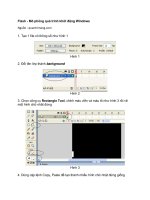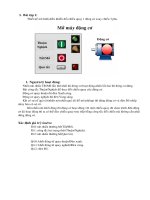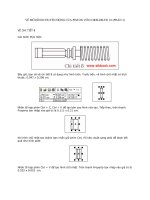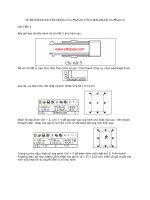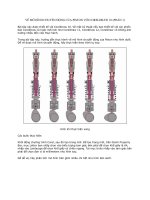tài liệu về mô phỏng động học trên pro4.0
Bạn đang xem bản rút gọn của tài liệu. Xem và tải ngay bản đầy đủ của tài liệu tại đây (1.12 MB, 51 trang )
CHƯƠNG I :TỔNG QUAN VỀ MDX
1. Lựa chọn một Kiểu Kết Nối
Mechanism (MDX) cho phép bạn lắp ráp các chi tiết hay cụm chi tiết có chuyển động
tương đối với nhau, thiết lập các tác nhân gây chuyển động (Driver) như: motor, gear,
cam…, mô phỏng chuyển động và tính toán kết quả của bộ phận lắp
Design animation cho phép bạn tạo ra những đoạn phim mô phỏng lại quá trình lắp ráp
và quy trình họat động của một hay nhiều cụm chi tiết nào đó
Những mục tiêu:
Sau hoàn thành Môdun này,bạn sẽ có khả năng :
• Nắm bắt và thực hiện được các chức năng và yêu cầu của MDX
• Tạo ra được những đoạn phim mô phỏng từ đơn giản đến phức tạp
• Nắm bắt được cách thức trình bày của một đoạn phim quảng cáo
• Nắm bắt rõ hơn về môn học nguyên lý, chi tiết máy
• Vận dụng khả năng chuyển động của chi tiết vào thực tế
• Phát huy tính sáng tạo và khả năng tư duy
Tổng quan MDX
• Pro/ENGINEER Mechanism Design Extension (MDX) là 1 dạng mô
phỏng chuyển động động học vào trong quá trình lắp ráp.
• MDX là những sự kết nối trong cùng 1 khoảng không gian để tạo thành sự
lắp ráp.MDX cho phép bạn xây dựng “kinematic intelligence” vào trong
việc lắp ráp của bạn lúc bắt đầu quá trình phát triển sản phẩm.Một lần lắp
ráp,bạn có thể tìm hiểu nhiều khả năng chuyển động có thể của máy.
• Kết quả của việc thực hiện chuyển động không những cung cấp đồ thị
minh họa của cơ cấu mà còn cung cấp thông tin kỹ thuật để có thể dễ dàng
thiết kế.
• Khi được sử dụng phối hợp với Behavioral Modeling Extension
(BMX),MDX có thể sự dụng để tạo ra thông tin hình học được đo dựa vào
thiết kế tối ưu hóa. Khi một sự mô phỏng động học đầy đủ,sự lắp ráp được
thực hiện dễ dàng nhờ sử dụng Pro/MECHANICA motion.
• Mechanism Design là một công cụ thiết khá mạnh cho phép những kỹ sư
tạo ra những mô phỏng cơ cấu vốn có của đối tượng bởi “design intent” vào
việc lắp ráp từng phần của cơ cấu.
Cho phép lắp ráp những cơ cấu động
Một trong những bước đầu tiên trong Mechanism Design là lắp ráp chuyển động.
Bởi việc gắn kết những thành phần di động bằng cách sử dụng những kết nối,bạn
có thể tạo ra một hệ thống di động thay vì một thể rắn.
So sánh sự kết nối với sự ràng buộc:
Tương tự như sự ràng buộc,sự kết nối trong lắp ráp có được do nối những
thành phần lại với nhau.Những kết nối có được do việc sử sụng kiểu lắp ráp cùng
lọai và có sự tương đồng với nhau.Những kiểu lắp ráp này gồm có :
PINS,BEARING….
Mỗi loại liên kết đều liên quan đến tập hợp những ràng buộc hình học duy
nhất được sử dụng trong Assembly mode Pro/ENGINEER.Ví dụ,một kết nối PINS
chứa đựng hai ràng buộc hình học : một ràng buộc trục và 1 ràng buộc mặt phẳng
Sau đây là bản liệt kê 8 kiểu kết nối cơ bản và các biểu tượng của chúng có cả
DOFs.
1. Những thành phần của Dragging Assembly.
Dragging là cách di chuyển bằng tay để mô phỏng lắp ráp hoặc chuyển
động các cơ cấu trong phạm vi của nó. Sử dụng những biểu tượng Drag trong hộp
thọai Drag Dialog, bạn có thể lựa chọn chức năng Point Drag bằng cách dùng
chuột để chọn chi tiết muốn di chuyển, hoặc chức năng Body Drag để chọn 1 body
hay 1 cụm body đã được định nghĩa trước. Ta cũng có thể cho chi tiết di chuyển
hoặc xoay theo trục tọa độ bằng cách sử dụng chức năng Advanced Drag Options
Hình 2 : Snapshots và Constraints trong hộp thọai Drag
2. Drivers và Motion
Trong quá trình lắp ráp các cơ cấu động học, ta cần một hoặc nhiều driver
để điều khiển các chuyển động này. Những Driver được xem như là những Motor
dùng để gắn kết 2 body lại với nhau
Khi cần chỉ định một Driver bạn cần chỉ rõ:
• Kiểu Driver : Translation hoặc Rotation.
• Thông số ban đầu : Vị trí,Vận tốc hoặc Gia tốc.
• Tính chất biến đổi : Hằng số,Dốc,Cosin,Cosin không thay đổi Sin của gia
tốc,Cycloidal,Parabon,đa thức,hoặc bảng điều khiển
Hình 3 : Đồ thị Ramp Driver
Lựa chọn Driver
Bạn có thể sắp xếp những Driver trên những điểm,những bề mặt và phần
tử dữ liệu.
Trục truyền động
Những axis Driver Chúng được sử dụng để thực hiện chuyển động tương
đối giữa hai Body có trục chung.
Geometric Drivers
• Geometric Drivers được sử dụng để thực hiện sự chuyển động(Rotation
hoặc Translation) trên Points hoặc Planes.
Thực hiện Mechanism Design.
Việc sử dụng Mechanism Design gồm 2 bước cơ bản : việc gắn kết cơ cấu
và làm nó di chuyển.Phụ thuộc vào liệu có phải cần những kết nối Cam và Slot
trong cơ cấu, những bước chính của việc thực hiện Mechanism Design hơi khác
nhau tùy thuộc vào trong cơ cấu có liên kết Cam hay Slot không
3. Mechanism Design không có Cam và Slot.
a. Tạo ra những Kết Nối trong lắp ráp
Việc tập hợp những thành phần mà có khả năng di chuyển bởi việc sử dụng những
kết nối cho phép bạn tạo ra một hệ thống có khả năng chuyển động thay vì 1 thể
rắn
b. Define Joint Axis Settings
–Bạn có thể sử dụng những trục chung được đặt ra để mô tả sự thuyên
chuyển,phạm vi của sự chuyển động và chọn mặc định sử dụng.
c. Move the assembly:
• Move the assembly sử dụng Drad Functionality, đây là cách thông thường
dùng để kéo thả chi tiết bằng tay, để kiểm tra mối lắp và phạm vi hoạt động
của chi tiết. Tùy thuộc vào vi trí kích điểm mà ta di chuyển chi tiết có dễ
dàng hay không ( tương tự như bạn xoay 1 bánh xe).
• Việc cài đặt Drivers và chạy chuyển động,Môtơ,giống như một bước riêng
biệt để vận hành trong 1 cơ cấu.Cơ cấu sẽ di chuyển theo chủ ý thiết kế của
bạn đã được xây dựng dựa vào những kết nối,liên kết Jiont Axis Setting và
Driver.
d.Những ứng dụng của việc sử dụng kết quả,bạn có thể thực hiện nhiều sự
nghiên cứu kỹ thuật,cũng như làm ra Movie và những hồ sơ ảnh cho những mục
đích trực quan hóa.
• Phát sinh Movie,đầu ra hình ảnh.
• Sự nghiên cứu Interference.
• Phát sinh khả năng chuyển động.
• Tạo ra những phác thảo,đường cong tổng hợp.
• Những kết quả do việc đo đạc đồ thị.
4. Mechanism Design với CAM và SLOT
Kết nối
Bạn có thể tạo ra những kết nối CAM và SLOT đơn giản sau khi tập hợp
thành phần trong lắp ráp sử dụng những kết nối bình thường.
Hình 4 : Những hộp thọai thể hiện Kết Nối CAM và SLOT.
Giới thiệu Design Animation
The Pro/ENGINEER Design Animation cho phép tạo thành những nối tiếp
Animation nên trong Pro/ENGINEER,sử dụng những phần,Assemblies,và
Mechanism.
Sử dụng những Key Frames,Drivers và những Inherited Mechanism
Joints,Animation có thể được tạo ra và thao tác dễ dàng,những Animation nối tiếp
có thể được sử dụng đơn giản để chuyên chở thông tin về 1 sản phẩm hoặc quá
trình phức tạp.
Những ứng dụng
• Những hướng dẫn về Assembly và sự tháo rời sống động.
• Những hướng dẫn cho thủ tục bảo trì.
• Dùng làm công cụ truyền thống cho hàng bán và tiếp thị,những cuộc
Meetings,xem lại thiết kế.
• Phương pháp truyền thống của sản phẩm.
Design Animation là liên kết,để bất kỳ những sự thay đổi nào về thiết kế sẽ
làm thay đổi Photorealistic Animation có thể cũng được kết hợp Design
Animation trong công nghệ Photoreadering của Pro/ENGINEER.
5. Những khả năng Design Animation.
Tích hợp và liên kết.
Design Animation là một phần tích hợp của Pro/ENGINEER,vì vậy không
có vấn đề sự di chuyển dữ liệu nào gặp lỗi và ứng dụng của nó về tính liên kếtkết
hợp khi vận hành với những công cụ sản phẩm và quản lý dữ liệu PTC.Nếu thiết
kế của những phần hoặc những Assembly thay đổi,Animation sẽ cập nật tự động.
Sự nối tiếp của Key Frame.
Key Frame được định nghĩa sự nối tiếp cơ cấu về mô tả vị trí sự định
hướng của những phần và Assembly tại thời điểm được chỉ rõ,Animation
Interpolates được chèn thêm giữa những Key Frame này để tạo ra một Animation
mịn.
“Snapping” những vị trí đơn giản và những sự định hướng hiện thời trong
Pro/ENGINEER có thể dễ dàng tạo thành Key Frame.
Mechanism Re-use
Cơ cấu lắp ráp dùng để tạo ra và di chuyển trong Mechanism Design là Re-
use bởi Design Animation Sequences.
CHƯƠNG II: THIẾT LẬP CÁC THÔNG
SỐ CỦA LIÊN KẾT TRỤC
Trong phần này, bạn sẽ học cách sử dụng các thông số của liên kết trục để
chỉ ra vị trí ban đầu, vùng làm việc và học cách đưa về vị trí ban đầu tại
1 thời điểm bất kỳ
CÁC ĐỐI TƯỢNG TÌM HIỂU
Sau khi hoàn thành bài học này, chúng ta có thể:
Thiết lập vị trí ban đầu cho các liên kết trục
Thiết lập vùng làm việc, giới hạn làm việc cho các liên kết đó, thiết lập
tùy chọn Regeneration configuration (đưa về vị trí ban đầu tại 1 thời điểm bất kỳ)
1. Thiết lập vị trí ban đầu (Joint Axis settings)
Hầu hết các liên kết của cơ cấu máy có 1 hoặc nhiều bậc tự do (DOF). Một body
chỉ với một liên kết có thể di chuyển tự do theo hướng bất kỳ mà thích hợp với bạc
tự do của liên kết đó. Phương của chuyển động được thể hiện bằng cách sử dụng
hệ trục tọa độ
Joint Axis Settings có thể được sử dụng để mô tả chuyển vị theo phương của
chuyển động. Bạn cũng có thể sử dụng chức năng này để giới hạn vùng chuyển
động và chọn ra vị trí ban đầu để sử dụng trong việc đưa về vị trí ban đầu sau này
(Regeneration)
Định nghĩa về Joint Axis settings
Vị trí của 1 body trong một phương chuyển động xác định của 1 liên kết trục
được định nghĩa là Joint Axis settings chính là vị trí ban đầu (vị trí home). Vị
trí home có thể được định nghĩa bằng cách thiết lập vị trí ban đầu mong
muốn sử dụng các bề mặt chuẩn của 2 body
Định nghĩa vị trí home
Vị trí home có thể đặt tại một vị trí mong muốn bất kỳ. Để làm điều này, đầu
tiên ta di chuyển body tới vị trí mong muốn. sau đó vị trí hiện hành này có thể
được lưu lại là một vị trí chuẩn ban đầu. Vị trí của body trong suốt quá trình
chuyển động sẽ được tính toán và đo từ vị trí ban đầu. Hình dưới đây sẽ minh
họa cho điều này:
Hình 3-1: Left: vị trí home. Right: Vị trí 60 độ từ vị trí home
Các chuẩn dùng trong việc thiết lập vị trí home
Vị trí home có thể được xác định bằng cách sử dụng các chuẩn trên 2 body. Một
liên kết trục sẽ đọc vị trí home khi các chuẩn trên 2 body được sắp thẳng hàng.
Trong hình 3-1 thì mặt phẳng top của assembly được sử dụng như là mặt chuẩn cố
định
Khi định nghĩa các chuẩn cho vị trí home của liên kết trục xoay
Ta có các loại lựa chọn chuẩn sau:
Điểm-Điểm: Môi trường Mechanism Design sẽ vẽ một vector từ mỗi điểm
vuông góc với đường trục của liên kết. Hai vector này sẽ trùng nhau tạo thành vị
trí home. Hai điểm này không thể nằm trên đường trục của liên kết
Chọn 1 điểm trên cánh quạt Chọn 1 điểm trên thân quạt
==>kết quả là ta tạo được chuẩn cho vị trí ban đầu của cánh quạt so với thân quạt
như hình dưới
Điểm-Mặt phẳng: Mặt phẳng chứa điểm và trục xoay của liên kết phải song
song với mặt phẳng được chọn làm chuẩn cho vị trí home. Điểm không thể nằm
trên trục của liên kết.
Chọn 1 điểm trên cánh quạt Chọn một mặt phẳng chuẩn trên thân
==>ta cũng có kết quả là một chuẩn xoay cho vị trí ban đầu của góc lệch giữa thân
và cánh quạt
Mặt phẳng-Mặt phẳng: hai mặt phẳng song song tại vị trí zero do hệ thống thiết
lập. các 2 mặt phẳng được chọn phải song song với trục xoay của liên kết
Chọn mặt phẳng chuẩn trên cánh quạt Chọn mặt chuẩn cho thân quạt
==>kết quả là ta cũng có được chuẩn cho góc lệch giữa thân quạt và cánh quạt
Khi định nghĩa các chuẩn cho vị trí home của liên kết trục
trượt (translation axes)
Ta có thể lựa chọn các kiểu sau đây
Điểm-Điểm: chuyển vị được đo như là khoảng cách giữa 2 điểm được chiếu lên
trục của phương chuyển động tịnh tiến. Đây chính là chuẩn để xét vị trí home cho
cơ cấu
Chọn 1 điểm trên ngăn kéo Chọn 1 điểm trên hộc tủ
==>kết quả là ta tạo được chuẩn cho vị trí ban đầu ngăn kéo so với hộc tủ như
hình dưới
Điểm-Mặt phẳng: khoảng cách giữa mặt phẳng và điểm trên phương của
chuyển động tịnh tiến sẽ chính là vị trí home. Mặt phẳng được chọn phải vuông
góc với trục của liên kết
Chọn 1 điểm trên ngăn kéo Chọn một mặt phẳng chuẩn
==>kết quả là ta tạo được chuẩn cho vị trí ban đầu ngăn kéo so với hộc tủ như
hình dưới
Mặt phẳng-Mặt phẳng: Khoảng cách giữa các mặt phẳng chính là vị trí ban đầu
của liên kết. Cả 2 mặt phẳng chọn làm chuẩn phải vuông góc với trục của liên kết
Chọn mặt chuẩn trên ngăn
kéo
Chọn mặt chuẩn cho hộc tủ
==>kết quả là ta tạo được chuẩn cho vị trí ban đầu ngăn kéo so với hộc tủ như
hình dưới
2. Thiết lập giới hạn chuyển động (Range of motion)
Nếu ta chỉ thiết lập chuẩn cho vị trí home mà không chỉ ra giới hạn của vùng
chuyển động. Chắc chắn ta sẽ mắc phải 1 số điều không mong muốn khi di chuyển
cơ cấu.
Sau khi chọn vào Edit Definition. Hộp thoại JOINT AXIS SETTINGS xuất hiện.
Đối với rành buộc slider thì để set vị trí home ta phải chỉ ra 2 mặt phẳng dùng để
làm chuẩn.
Chỉ ra mặt phẳng, đường
chuẩn trên component
(phần động)
Chỉ ra mặt phẳng, đường
chuẩn trên phần tĩnh
Current position chỉ ra cho chúng ta biết vị trí tương đối của 2 mặt
phẳng chuẩn trong hệ trục tọa độ tuyệt đối của máy (hệ trục tọa độ Assemble)
o Ta có thể thay đổi thông số này để nhận được vị trí ban đầu
mong muốn.
o Nút Set Zero Position: sử dụng để xác lập vị trí ban đầu mới
o Nút tùy chọn Default Zero Position
Dùng để xác lập lại vị trí tương đối mặc định
So với hệ trục tọa độ của máy
o Check box Enable regeneration value: khi được chọn sẽ cho
phép cơ cấu được đưa về vị trí ban đầu bất kỳ lúc nào ngay khi ta
nhấn CTRL+G hoặc Edit>Regeneration
o Check box maximum Limit: dùng để định nghĩa khoảng cách
dịch chuyển lớn nhất của mặt chuẩn ở chi tiết động so với mặt
chuẩn của chi tiết tĩnh
o Check box minnimum Limit: dùng để định nghĩa khoảng cách
dịch chuyển nhỏ nhất của mặt chuẩn ở chi tiết động so với mặt
chuẩn của chi tiết tĩnh
o Dynamic Properties: là thẻ dùng để khai báo các thông số về hệ
số giảm năng lượng, và hệ số ma sát.
Sau khi đã thiết lập xong. Trong khi Drag hay mô phỏng, ta vẫn có thể đưa về vị
trí ban đầu bất kỳ lúc nào bằng cách nhấn CTRL+G hoặc Edit>Regeneration
CHƯƠNG III: BỘ TRUYỀN ĐỘNG VÀ
CHUYỂN ĐỘNG(DRIVERS AND
MOTION)
A.CƠ SỞ LÝ THUYẾT:
Trong mô phỏng động học ta có thể sử dụng bộ truyền động để nghiên cứu hoạt
động của cơ cấu thiết kế. Bộ truyền động như động cơ motor, chúng được ứng
dụng để tạo ra lực giữa hai đối tượng trong liên kết một bậc tự do.
Khi định nghĩa một driver( bộ truyền động) ta cần phải xác định một trong các
thông số sau::
- Vị trí
- Vận tốc
- Gia tốc
Ta cũng có thể điều khiển chuyển động là chuyển động thẳng hay quay. Bằng
cách chỉ ra những chức năng của driver, chẳng hạn như constant hay ramp. Ta có
thể định nghĩa dạng chuyển động trong các chức năng: position, velocity hay
acceleration.
DRIVER:
Chọn một driver:
Ta có thể sử dụng drivers trên những trục liên kết hay trên những đối tượng hình
học như điểm, mặt.
Ta nhấp vào biểu tượng trên thanh công cụ.
Thẻ type:
Join axis drivers:
Ta có thể sử dụng drivers trên liên kết trục giữa hai đối tượng.
Geometric drivers:
Nhấp chọn để đảo
chiều quay
Đối tượng làm
reference
Hướng chuyển
động
Loại chuyển động
quay hay tịnh tiến
Nhấp vào để chọn trục
Được sử dụng trên những đối tượng hình học như điểm hay mặt. Chúng hữu ích
trong những trường hợp không thể sử dụng driver trên liên kết trục( joint axis
driver), chẳng hạn như:
• Hai Body liên quan với nhau trong chuyển động không thể liên kết trực
tiếp với nhau.
• DOFs không thể phù hợp với bất kỳ kết nối hiện hữu nào.
• Những chuyển động 3D phức tạp.
Dựa trên loại đối tượng point hay plane và loại của chuyển động quay tịnh tiến
hay quay mà ta có các loại sau:
Plane-plane translation driver:
Nó di chuyển một mặt phẳng trên một đối tượng chuyển động đối với mặt
phẳng một đối tượng khác(mặt phẳng ref), mặt phẳng chuyển động này tịnh
Đối tượng
chuyển động.
tiến song song với mặt phẳng ref. Vị trí ban đầu là vị trí mặt phẳng chuyển
động và mặt phẳng làm reference trùng nhau.
Plane _plane rotation driver:( có ví dụ ở bài tập 3)
Nó quay một mặt phẳng trên một đối tượng chuyển động theo một góc tới
một mặt phẳng khác(mặt phẳng ref). Trong suốt quá trình chuyển động mặt
phẳng quay sẽ quay theo một hướng mà ta chỉ ra. Vị trí ban đầu của mặt phẳng
là lúc chúng trùng nhau.
Point_plane translation driver:
Di chuyển một điểm dọc trên mặt phẳng pháp với một mặt phẳng khác.
Khoảng cách ngắn nhất từ điềm đó tới mặt phẳng là giá trị vị trí của driver.
Mặt chuyển động
Mặt reference
Bằng cách xác định giá trị x, y, z trên điểm đối với mặt phẳng ta có thể tạo một
điểm theo một đường 3D phức tạp.
Plane-point translation driver:
Tương tự như point-plane translation driver ngoại trừ chúng ta phải định
nghĩa mặt phẳng nào sẽ di chuyển so với điểm. suốt quá trình chuyển động
mặt phẳng chuyển động sẽ di chuyển theo một hướng xác định vuông góc
với nó. Khoảng cách ngắn nhất từ điểm tới mặt phẳng là giá trị vị trí của
driver. Ở vị trí ban đấu thì điểm nằm trên mặt phẳng.
Điểm chuyển động
Mặt ref
Mặt chuyển động
Điểm reference
Huớng chuyển động
Point-point translation driver:
Nó di chuyển một điểm trên vật thể theo một hướng xác định với một vật thể
khác. Khoảng cách ngắn nhất từ điểm chuyển động tới mặt phẳng chứa
reference point và vuông góc với hướng chuyển động là giá trị vị trí của driver.
Vị trí ban đầu là vị trí mà điểm di chuyển và reference point nằm trên mặt
vuông góc với hướng chuyển động.
THẺ PROFILES:
Ta sử dụng driver profiles để xác định những yếu tố sau:
Option Specification: xác định đặ điểm của chuyển động.
Position: loại này xác định vị trí của đối tượng được chọn.
Velocity: loại này xác định vận tốc của đối tượng được chọn
Acceleration: xác định gia tốc của đối tượng được chọn.
Option magnitude:
Ta có các lựa chọn sau:
Constant: sử dụng khi ta muốn một chuyển động là hằng số không đổi.
Ramp: sử dụng khi ta muốn một chuyển động là hằng số hay biến đổi tuyến
tính theo thời gian.
Cosin: sử dụng khi muốn chuyển động theo hàm cosin
SCCA (Sin constant Cosin Acceleration) : sử dụng để mô phỏng biên dạng
cam.
Cycloidal: sử dụng để mô phỏng biên dạng cam( theo phương trình q =
L*x/T – L*sin(2*pi*x/T)/2*Pi )
Parabolic: chuyển động theo hàm parabol.
Polinominal: sử dụng chung trong các trường hợp.
. (đây là dạng đa thức : Một phương trình nhiều hạng số trong một biến số độc
lập được nâng lên nhiều luỹ thừa khác nhau. Q = A + B*x + C*x2 + D*x3)
Table: sử dụng khi có một biên dạng chuyển động phức tạp mà không thể
sử dụng các option khác (phần này sẽ được trình bày riêng)
Bảng sau mô tả các thiết lập cần thiết(hàng ngoài cùng bên phải) cùa các tùy
chọn:
Hàm của các
tùy chọn.